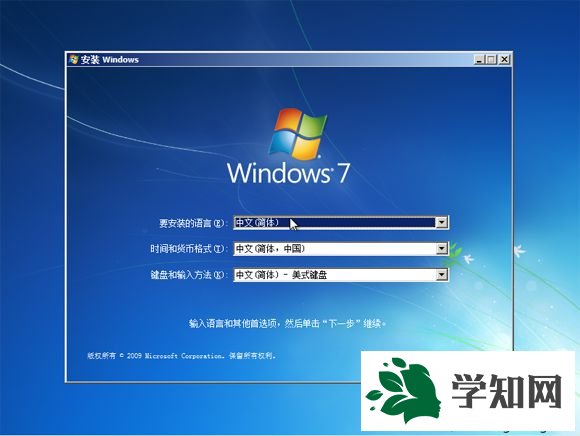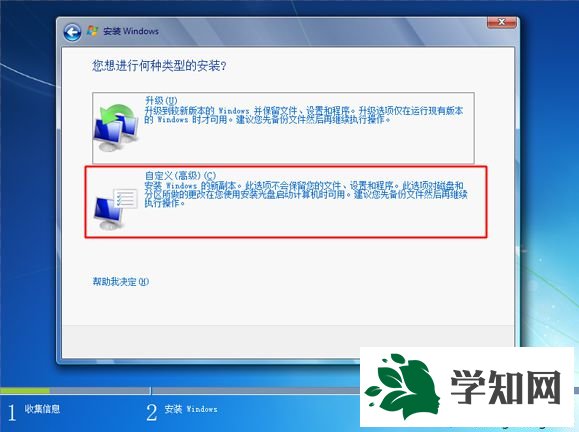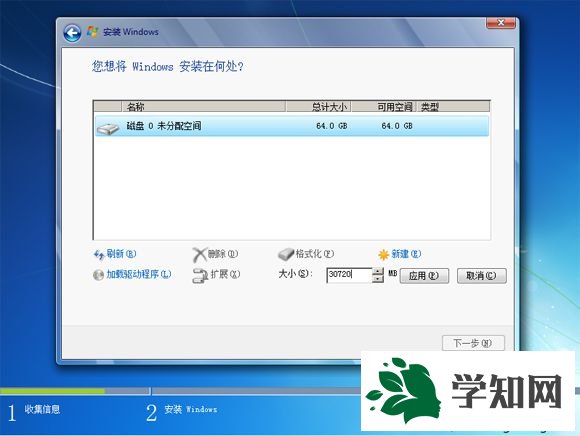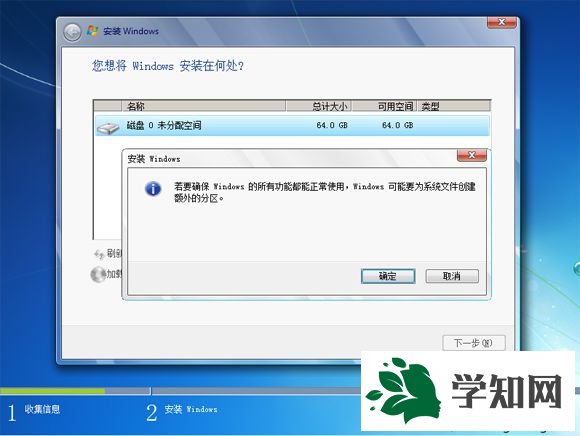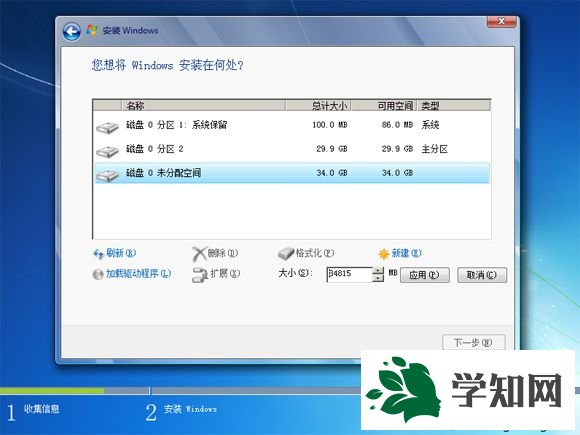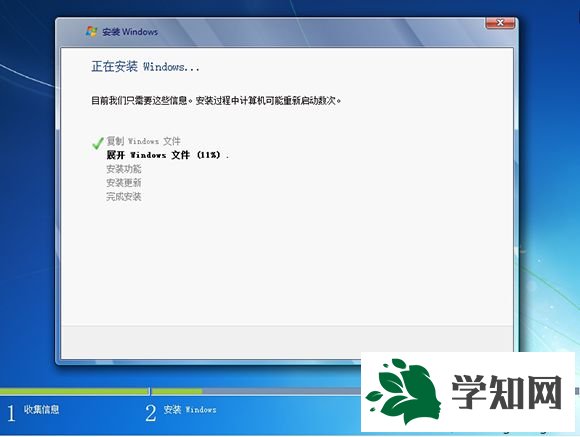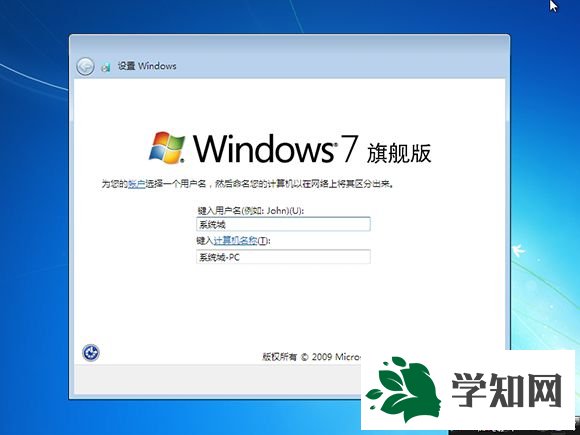u盘装原版win7怎么装?原版win7是最纯净的,没有任何第三方软件,原版win7系统大多采用
U盘安装,U盘安装可以全新安装,让
电脑处在最纯净的状态。那么u盘如何安装原版win7系统呢?U盘安装原版win7系统有两种方式,一种是直接刻录到U盘制作启动盘来安装,一种是用pe安装。下面小编教大家原版win7系统 U盘安装方法。
相关教程:
在pe下安装win7非ghost
系统教程 nt6 hdd installer
硬盘安装win7系统教程
uefi gpt安装原版win7步骤
一、所需工具
1、如果电脑原来有系统,需要先备份数据
2、4G左右U盘:怎么制作win7系统U盘安装盘
3、系统下载:win7 32/64位官方原版
html' target='_blank'>
iso镜像下载
4、启动设置:怎么设置开机从U盘启动
5、
激活工具:小马win7激活工具
二、U盘安装原版win7步骤如下
1、在需要装原版win7系统的电脑上插入原版win7启动U盘,重启按F12或F11或Esc等
快捷键调出启动菜单,选择U盘启动,如果不是这些启动键,参考上面“启动设置”教程;

2、从U盘启动直接进入win7安装界面,语言、输入方法默认无需修改,直接点击下一步;
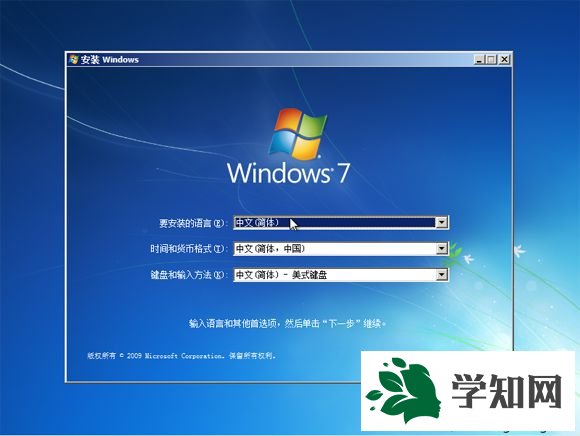
3、到这个界面,点击“现在安装”;

4、安装类型要选择“自定义(高级)”,才能执行
硬盘分区操作;
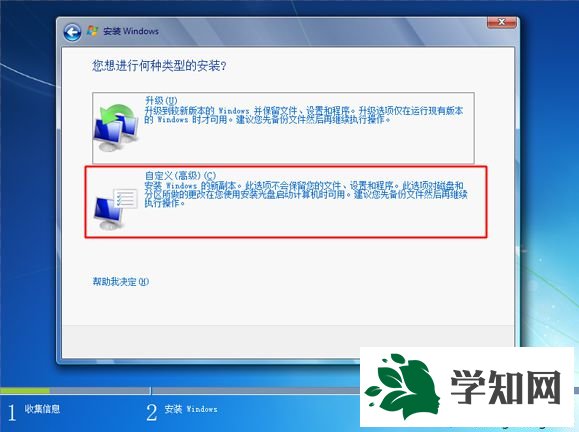
5、在分区界面,点击“驱动器选项”,如果不用分区,直接执行第7步,如果需要全盘分区,删除所有分区,最后点击“新建”,输入分区大小,1G=1024MB,点击应用;
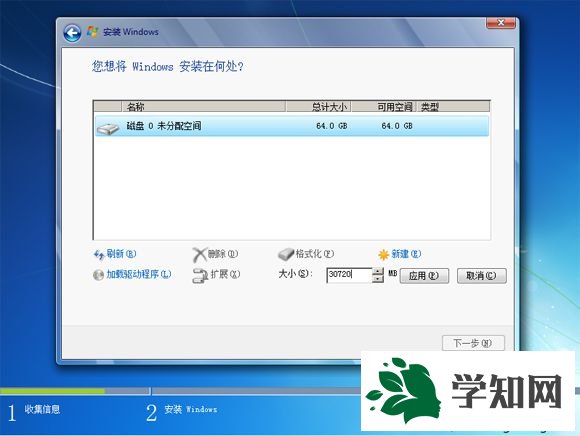
6、提示要建立额外的分区,点击确定;
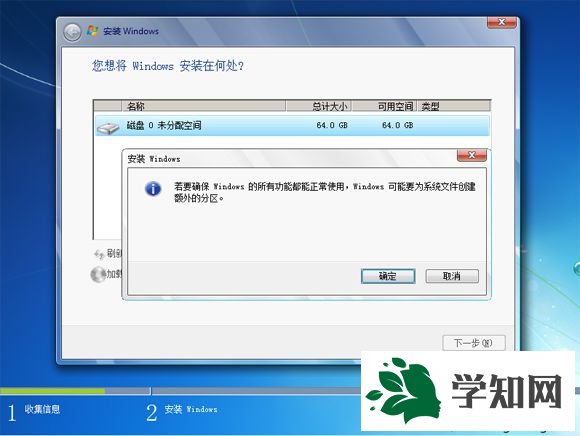
7、选择未分配的空间,点击新建,直接应用,就完成了分区,也就是4k对齐操作,之后选择安
装系统的分区,比如这边的分区2,下一步。
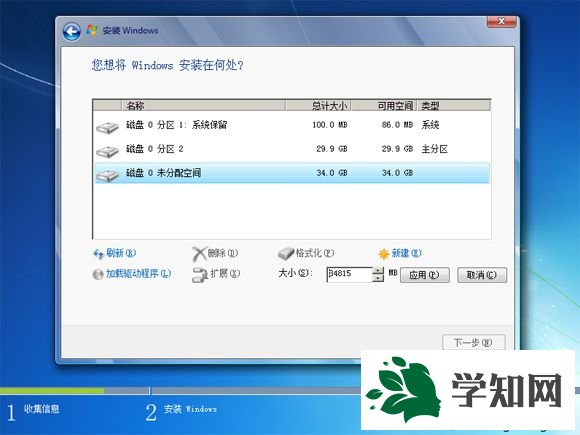
8、进入到这个界面,开始执行原版win7的安装过程,安装过程会重启多次,该图显示到完成安装重启时把U盘拔出来,不拔U盘的话,部分电脑会一直重复这个展开过程;
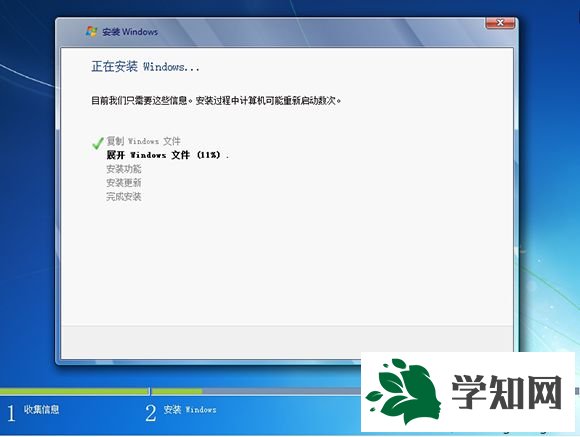
9、重启进入到系统配置界面,根据提示进行设置;
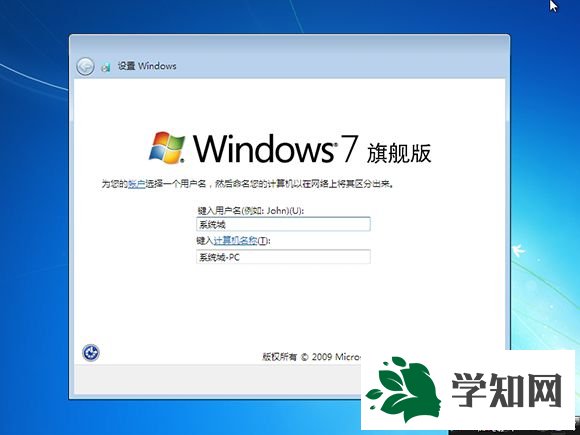
10、完成配置后,启动进入win7桌面,安装就完成了,最后打开win7激活工具执行系统激活。

以上就是U盘安装原版win7系统的方法,你可以通过UltraISO工具将原版win7 iso刻录到U盘来安装,也可以制作pe启动盘安装。
系统操作技巧